Dans Outlook sur le web, il existe plusieurs façons d’utiliser l’échelle de temps pour ajuster la quantité d’espace pour les détails affichés par votre calendrier.
Dans les paramètres
-
Dans le calendrier, sélectionnez Affichage.
-
Dans le ruban, dans la section Organiser, sélectionnez Échelle de temps.
-
Choisissez dans le menu déroulant l’échelle de temps que vous préférez.
Par le biais de la barre de temps du calendrier
-
Cliquez avec le bouton droit sur la barre de temps du calendrier pour afficher le menu. Si vous ne voyez pas la barre de temps, basculez vers l’affichage Jour, Semaine de travail ou Semaine.
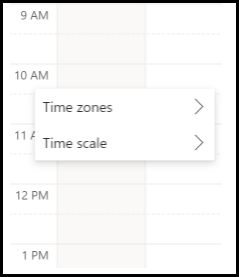
-
Sélectionnez les paramètres d’échelle de temps qui vous conviennent le mieux.
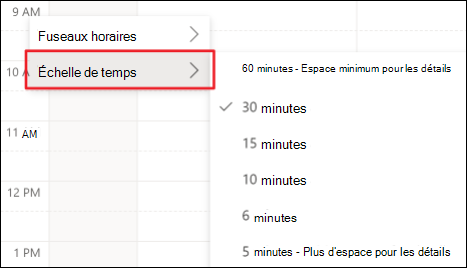
Remarque : Si vous êtes dans la disposition de la barre d’outils, vous pouvez toujours trouver l’échelle de temps à l’aide de Paramètres ou de la barre de temps.
Voir aussi
Comparer Outlook pour Windows, Outlook sur le web et Outlook pour iOS & Android










